Azure DevOps Services
Visual Studio 2022 を初めて開いたときに、サインインして Azure DevOps Services に接続できます。
Visual Studio 2019 に既にサインインしている場合は、「azure DevOps Services への接続を参照してください。
接続したら、無料の無制限のプライベートなクラウドベースの Git リポジトリまたは Team Foundation バージョン管理 (TFVC) でコードを格納および共有できます。 DevOps、継続的インテグレーション、継続的デリバリー用のアジャイル ツールを使用して作業を整理および管理します。これにより、チームは頻繁にビルドし、早期にテストし、迅速に出荷できます。
Azure DevOps Services を使用せずに Visual Studio を設定する方法については、「 Visual Studio のインストールを参照してください。 独自のサーバーをホストするには、Azure DevOps Server を インストールして設定します。
次の例のように、任意の IDE またはコード エディターで Azure DevOps Services を使用することもできます。
- Eclipse、Android Studio、または IntelliJ
- Xcode ( Git または TFVC を参照)
- Visual Studio Code
前提条件
| カテゴリ | 必要条件 |
|---|---|
| ツール | Visual Studio。 Visual Studio IDE を含む Visual Studio サブスクリプションがある場合は、サブスクリプションで使用できるバージョンを取得します。 |
Azure DevOps Services 用に Visual Studio 2022 を設定する
Visual Studio を起動し、サインインしてプロファイルを作成します。
このプロファイルは、任意のコンピューターで Visual Studio にサインインするときに設定を保存し、一緒にローミングします。 他にサインインする必要がある理由 Visual Studio サブスクライバーの場合は、サブスクリプションのサインイン アドレスを使用します。
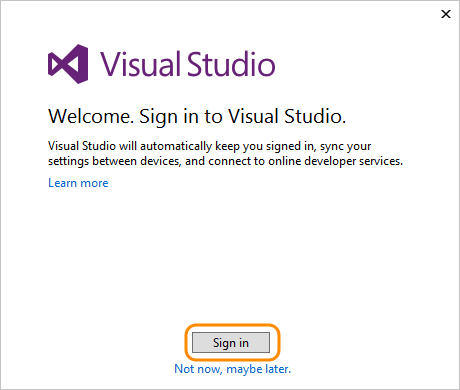
資格情報を入力します。
Visual Studio プロファイルの詳細を追加します。 この操作は 1 回だけ行う必要があります。
![[プロファイルの作成] 画面を示すスクリーンショット。](media/set-up-vs/profile-organization-details.png?view=azure-devops)
組織に名前を付け、その場所を確認します。
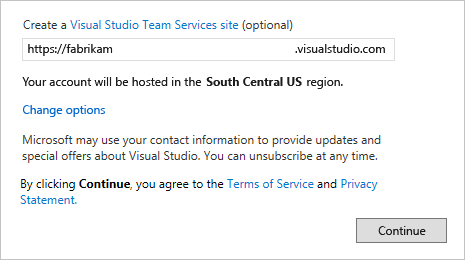
コード、作業項目、バックログ、ビルド、テスト、その他の資産を格納する最初のプロジェクトを作成します。 プロジェクトに名前を付け、作業を整理するプロセスを選択し、コードを管理するバージョン コントロールを選択します。
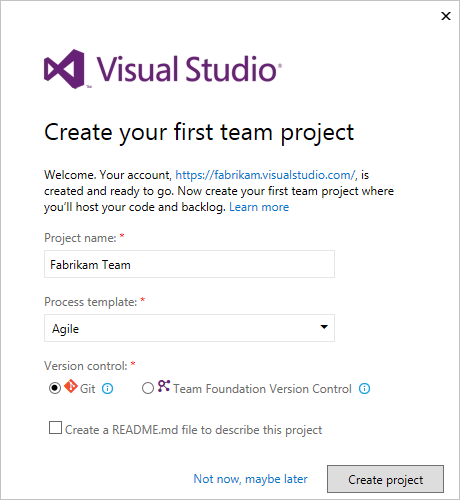
どちらを選択するかがわからない場合は、 どの プロセス バージョン管理( Git または TFVCが最適かを学習します。
新しい Visual Studio ユーザーの場合は、Visual Studio のオプションでいつでも設定を変更できます。
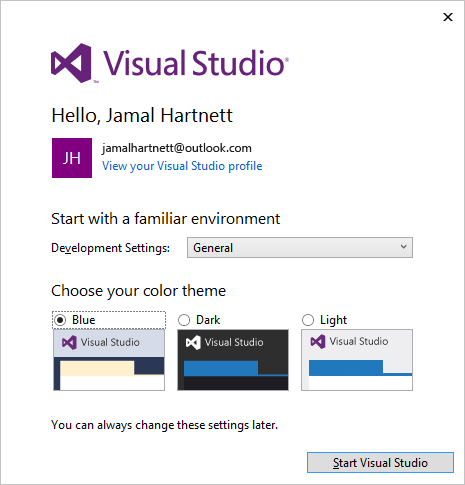
これらの変更はプロファイルと共に保存され、サインインした場所で設定がローミングされます。
新しい組織を表示するには、
https://dev.azure.com/{Your_Organization}にサインインします。